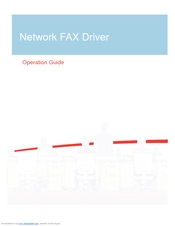মেমরি কার্ডগুলি প্রায়শই নেভিগেটর, স্মার্টফোন, ট্যাবলেট এবং উপযুক্ত স্লটে সজ্জিত অন্যান্য ডিভাইসে অতিরিক্ত ড্রাইভ হিসাবে ব্যবহৃত হয়। এবং ব্যবহারকারীর ডেটা সংরক্ষণ করার জন্য ব্যবহৃত প্রায় কোনও ডিভাইসের মতো, এই জাতীয় ড্রাইভটি পূরণ করার ক্ষমতা রাখে। আধুনিক গেমস, উচ্চ-মানের ফটোগ্রাফ, সঙ্গীত ড্রাইভে অনেক গিগাবাইট দখল করতে পারে। এই নিবন্ধে, আমরা আপনাকে বলব কীভাবে আপনি বিশেষ প্রোগ্রাম এবং মানক সরঞ্জামগুলি ব্যবহার করে অ্যান্ড্রয়েড এবং উইন্ডোজে এসডি কার্ডের অপ্রয়োজনীয় তথ্যটি ধ্বংস করতে পারেন।
অ্যান্ড্রয়েডে একটি মেমরি কার্ড সাফ করা হচ্ছে
তথ্য থেকে পুরো ড্রাইভ সাফ করতে, আপনাকে অবশ্যই এটি ফর্ম্যাট করতে হবে। এই সফ্টওয়্যার প্রক্রিয়াটি আপনাকে মেমরি কার্ড থেকে সমস্ত ফাইল দ্রুত মুছতে অনুমতি দেবে, সুতরাং আপনাকে প্রতিটি ফাইল পৃথকভাবে মুছতে হবে না। নীচে আমরা দুটি পরিষ্কারের পদ্ধতি বিবেচনা করব যা অ্যান্ড্রয়েড ওএসের জন্য উপযুক্ত - মানক সরঞ্জাম এবং একটি তৃতীয় পক্ষের প্রোগ্রাম ব্যবহার করে। শুরু করা যাক!
আরও দেখুন: মেমোরি যখন মেমরি কার্ড ফর্ম্যাট হয় না তখন for
পদ্ধতি 1: এসডি কার্ড ক্লিনার
এসডি কার্ড ক্লিনার অ্যাপ্লিকেশনটির মূল উদ্দেশ্য হ'ল অযৌক্তিক ফাইল এবং অন্যান্য আবর্জনার অ্যান্ড্রয়েড সিস্টেম পরিষ্কার করা। প্রোগ্রামটি মুছে ফেলা যায় এমন মেমরি কার্ডের সমস্ত ফাইল স্বাধীনভাবে মেমরি কার্ডের মধ্যে সন্ধান করে এবং সাজিয়ে তোলে। এটি ড্রাইভের কয়েকটি বিভাগের ফাইলগুলির পূর্ণতার শতাংশও দেখায় - এটি আপনাকে কেবল মানচিত্রে খুব কম জায়গা নয় তা বোঝাতে সহায়তা করবে, তবে প্রতিটি ধরণের মিডিয়া কতটা স্থান নেয় তাও আপনাকে বুঝতে সাহায্য করবে।
প্লে মার্কেট থেকে এসডি কার্ড ক্লিনার ডাউনলোড করুন
- প্লে মার্কেট থেকে এই প্রোগ্রামটি ইনস্টল করুন এবং লঞ্চ করুন। ডিভাইসে থাকা সমস্ত ড্রাইভগুলির সাথে একটি মেনু দ্বারা আমাদের স্বাগত জানানো হবে (একটি নিয়ম হিসাবে, এটি অন্তর্নির্মিত এবং বাহ্যিক, যা একটি মেমরি কার্ড)। নির্বাচন «এক্সটার্নাল» এবং ক্লিক করুন «শুরু».

- অ্যাপ্লিকেশনটি আমাদের এসডি কার্ডটি যাচাই করার পরে, একটি উইন্ডো এর সামগ্রীগুলির তথ্য সহ প্রদর্শিত হবে appears ফাইলগুলি বিভাগগুলিতে বিভক্ত হবে। দুটি পৃথক তালিকাও থাকবে - খালি ফোল্ডার এবং সদৃশ। পছন্দসই ডেটা টাইপ নির্বাচন করুন এবং এই মেনুতে এর নামের উপর ক্লিক করুন। উদাহরণস্বরূপ, এটি হতে পারে "ভিডিও ফাইল"। মনে রাখবেন যে একটি বিভাগে যাওয়ার পরে, আপনি অপ্রয়োজনীয় ফাইলগুলি মুছতে অন্যদের দেখতে যেতে পারেন।

- আমরা মুছে ফেলতে চাইলে ফাইলগুলি নির্বাচন করুন, তারপরে বোতামটিতে ক্লিক করুন «মুছুন».

- আমরা ক্লিক করে স্মার্টফোনে ডেটা গুদামে অ্যাক্সেস সরবরাহ করি "ঠিক আছে" একটি পপআপ উইন্ডোতে।

- আমরা ক্লিক করে ফাইলগুলি মুছে ফেলার সিদ্ধান্তটি নিশ্চিত করি «হ্যাঁ», এবং এইভাবে বিভিন্ন ফাইল মুছুন।

পদ্ধতি 2: অ্যান্ড্রয়েড বিল্ট-ইন সরঞ্জামগুলি
সর্বাধিক জনপ্রিয় মোবাইল অপারেটিং সিস্টেমের মানক সরঞ্জামগুলি ব্যবহার করে ফাইলগুলিও মোছা যায়।
দয়া করে নোট করুন যে আপনার ফোনে অ্যান্ড্রয়েডের শেল এবং সংস্করণের উপর নির্ভর করে ইন্টারফেসটি পৃথক হতে পারে। তবুও, পদ্ধতিটি অ্যান্ড্রয়েডের সমস্ত সংস্করণের জন্য প্রাসঙ্গিক থেকে যায়।
- আমরা ভিতরে যাই "সেটিংস"। এই বিভাগে যেতে শর্টকাটটি গিয়ারের মতো লাগে এবং ডেস্কটপে, সমস্ত প্রোগ্রামের প্যানেলে বা বিজ্ঞপ্তি মেনুতে (একই ধরণের একটি ছোট বোতাম) অবস্থিত।

- আইটেমটি সন্ধান করুন "স্মৃতি" (অথবা "সংগ্রহস্থল") এবং এটিতে ক্লিক করুন।

- এই ট্যাবে, বিকল্পটি ক্লিক করুন "এসডি কার্ড সাফ করুন"। আমরা নিশ্চিত করি যে গুরুত্বপূর্ণ ডেটাটি হারাবে না এবং প্রয়োজনীয় সমস্ত নথি অন্য ড্রাইভে সংরক্ষণ করা হবে।

- আমরা উদ্দেশ্যগুলি নিশ্চিত করি।

- একটি ফর্ম্যাট অগ্রগতি সূচক প্রদর্শিত হবে।

- অল্প সময়ের পরে, মেমরি কার্ডটি মুছে ফেলা হবে এবং ব্যবহারের জন্য প্রস্তুত। প্রেস "সম্পন্ন".

উইন্ডোজে একটি মেমরি কার্ড সাফ করা হচ্ছে
উইন্ডোজে মেমরি কার্ড পরিষ্কার করার দুটি উপায় রয়েছে: অন্তর্নির্মিত সরঞ্জামগুলি ব্যবহার করে এবং অনেক তৃতীয় পক্ষের প্রোগ্রামগুলির মধ্যে একটি ব্যবহার করে। এর পরে উইন্ডোজ ইন ড্রাইভ ফর্ম্যাট করার পদ্ধতি উপস্থাপন করা হবে।
পদ্ধতি 1: এইচপি ইউএসবি ডিস্ক স্টোরেজ ফর্ম্যাট সরঞ্জাম
এইচপি ইউএসবি ডিস্ক স্টোরেজ ফর্ম্যাট সরঞ্জামটি বাহ্যিক ড্রাইভগুলি পরিষ্কার করার জন্য একটি শক্তিশালী ইউটিলিটি। এতে অনেকগুলি ফাংশন রয়েছে এবং সেগুলির কয়েকটি মেমরি কার্ড পরিষ্কার করার জন্য আমাদের দরকারী।
- প্রোগ্রামটি চালান এবং পছন্দসই ডিভাইসটি নির্বাচন করুন। যদি আমরা অ্যান্ড্রয়েড অপারেটিং সিস্টেম সহ ডিভাইসগুলিতে একটি ইউএসবি ফ্ল্যাশ ড্রাইভ ব্যবহার করার পরিকল্পনা করি তবে ফাইল সিস্টেমটি নির্বাচন করুন «FAT32»উইন্ডোজ সহ কম্পিউটারে যদি - «এনটিএফএস»। মাঠে "ভলিউম লেবেল" আপনি কোনও নাম প্রবেশ করতে পারেন যা পরিষ্কার করার পরে ডিভাইসে বরাদ্দ করা হবে। বিন্যাস প্রক্রিয়া শুরু করতে বোতামটিতে ক্লিক করুন "ফর্ম্যাট ডিস্ক".

- প্রোগ্রামটি যদি সাফল্যের সাথে শেষ হয় তবে তার উইন্ডোর নীচে যেখানে তথ্য প্রদর্শনের ক্ষেত্রটি রয়েছে সেখানে একটি লাইন থাকা উচিত "ফর্ম্যাট ডিস্ক: ঠিক আছে"। আমরা এইচপি ইউএসবি ডিস্ক স্টোরেজ ফর্ম্যাট সরঞ্জামটি রেখেছি এবং মেমরি কার্ডটি ব্যবহার করতে থাকি যেন কিছুই ঘটেছিল।

পদ্ধতি 2: নিয়মিত উইন্ডোজ সরঞ্জাম ব্যবহার করে ফর্ম্যাট করা
এটির কার্যকারিতা কম থাকলেও এর কার্যগুলির সাথে ডিস্ক স্পেস কপিগুলি চিহ্নিত করার জন্য স্ট্যান্ডার্ড সরঞ্জামটি তৃতীয় পক্ষের প্রোগ্রামগুলির চেয়ে খারাপ নয়। তবে দ্রুত পরিষ্কারের জন্য এটি যথেষ্ট পর্যাপ্তও হবে।
- আমরা ভিতরে যাই "এক্সপ্লোরার" এবং ডিভাইসের আইকনে ডান-ক্লিক করুন, যা আমরা ডেটা থেকে পরিষ্কার করব। ড্রপ-ডাউন তালিকায় বিকল্পটি নির্বাচন করুন "ফর্ম্যাট ...".

- আমরা "এইচপি ইউএসবি ডিস্ক স্টোরেজ ফরম্যাট সরঞ্জাম" পদ্ধতি থেকে দ্বিতীয় ধাপটি পুনরাবৃত্তি করি (সমস্ত বোতাম এবং ক্ষেত্র একই জিনিস বোঝায়, কেবলমাত্র প্রোগ্রামের উপরের পদ্ধতিতে ইংরাজীতে রয়েছে, এবং এখানে আমরা স্থানীয় উইন্ডোজ ব্যবহার করি)।

- আমরা ফর্ম্যাটিংয়ের সমাপ্তির বিজ্ঞপ্তির জন্য অপেক্ষা করছি এবং এখন আমরা ড্রাইভটি ব্যবহার করতে পারি।

উপসংহার
এই নিবন্ধে, আমরা অ্যান্ড্রয়েডের জন্য এসডি কার্ড ক্লিনার এবং উইন্ডোজের জন্য এইচপি ইউএসবি ডিস্ক ফর্ম্যাট সরঞ্জামটি কভার করেছি। উভয় ওএসের মানক সরঞ্জামগুলিও উল্লেখ করা হয়েছিল, যা আমরা পর্যালোচনা করা প্রোগ্রামগুলির মতো আপনাকে মেমরি কার্ড সাফ করার অনুমতি দেয়। পার্থক্যটি হ'ল অপারেটিং সিস্টেমগুলিতে নির্মিত ফর্ম্যাটরগুলি কেবল ড্রাইভ সাফ করার ক্ষমতা সরবরাহ করে, উইন্ডোতে আপনি পরিষ্কার ভলিউমের একটি নাম দিতে পারেন এবং এটিতে কোন ফাইল সিস্টেম প্রয়োগ করা হবে তা নির্দেশ করতে পারেন। তৃতীয় পক্ষের প্রোগ্রামগুলির সামান্য বিস্তৃত কার্যকারিতা রয়েছে, যা মেমরি কার্ড পরিষ্কার করার জন্য সরাসরি প্রয়োগ নাও হতে পারে। আমরা আশা করি এই নিবন্ধটি আপনাকে সমস্যা সমাধানে সহায়তা করেছে।
SharePinTweetSendShareSend - আমরা ভিতরে যাই "সেটিংস"। এই বিভাগে যেতে শর্টকাটটি গিয়ারের মতো লাগে এবং ডেস্কটপে, সমস্ত প্রোগ্রামের প্যানেলে বা বিজ্ঞপ্তি মেনুতে (একই ধরণের একটি ছোট বোতাম) অবস্থিত।